あなたが街の多くの音楽愛好家のXNUMX人である場合、XNUMXつの音楽ストリーミングサービスを選択するのは難しいかもしれません。 Spotify、Google Playミュージック、 Amazon (アマゾン)、タイダルなど。 しかし、Spotifyなどを現在使用していて、Googleミュージックに切り替えたい場合はどうでしょうか。 をする方法知ってますか SpotifyプレイリストをGoogleミュージックにインポートする?
一部の人にとっては、ある音楽ストリーミングアプリケーションから別のアプリケーションに切り替えるのが面倒な場合があります。 XNUMXつの理由は、以前のプロバイダーから新しいプロバイダーへのすべてのプレイリストを手動で作成することは非常に困難で時間のかかることです。
まあ、心配することは絶対にありません。 あなたが気づいていないのであれば、実際には、これは新しいプレイリストを作成する面倒を取り除く驚くべき方法です。 以前のものから持っているプレイリストをインポートするだけでよいのに、なぜ新しいものを作成するのですか? 正しい?
上記のジレンマの解決策に進む前に、まず、この投稿で主に取り上げているXNUMXつの音楽ストリーミングサービスの違いを確認します。 Spotifyは アプリケーションとGoogle Playミュージック。
コンテンツガイド パート1:SpotifyアプリケーションとGoogle Playミュージックパート2:を使用してSpotifyプレイリストをエクスポートする DumpMedia Spotify変換パート3:ダウンロードした曲をGoogle Playミュージックにインポートするパート4:すべてをまとめる
ユーザーに優れた音楽を提供するという点では、SpotifyとGoogle Playミュージックは、人々が最も使用し、最も愛用しているもののXNUMXつであることに多くの人がきっと同意するでしょう。 これは、提供できる特典が多いためです。 ここでは、言及されたXNUMXつの間の相違点と類似点を理解するためのものです。
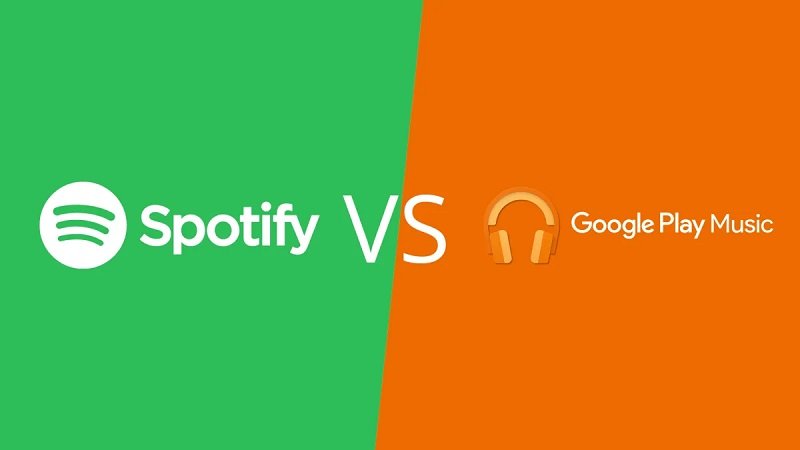
SpotifyとGoogle Playミュージックはどちらも、優れた音楽ストリーミングサービスです。 だからこそ、彼らは両方とも、世界中で最高の、そして最も人気のあるものと一致しています。 あるユーザーから別のユーザーに切り替えるという決定は、すべてのユーザーの経験に基づく可能性があります。
次に、SpotifyプレイリストをGoogleミュージックにインポートするためのディスカッションを開始します。
これらすべてのSpotifyプレイリストを保存するために最初に行う必要があること Googleの音楽を再生 それらを最初にエクスポートすることです。 そして、これを行うには、次のようなサードパーティのソフトウェアアプリケーションが必要です。 DumpMedia Spotifyミュージックコンバーター。 いくつかのキーワードを入力すると、実際にはWeb上に表示されるアプリケーションはたくさんありますが、この言及されたツールは最も効果的で信頼性が高いことが知られています。 その理由を調べてみましょう。
DumpMedia Spotify Music Converterは、によって開発および作成されたツールです。 DumpMedia。 このソフトウェアアプリケーションには、お気に入りのSpotifyの曲を任意の形式に変換または変換する機能があります。 それは、最も使用され、最も人気のあるものを含む多くをサポートします MP3、WMA、WAC、AAC、FLACなどの一般的な産業群に広く適用されています。
これに加えて、変換中に、DRM(デジタル著作権管理)保護の削除も行われます。 これは、それらの曲をストリーミングして、 Pixel2などの他のデバイスで再生された、曲を再生するかどうかを気にすることなく、車のUSBドライブに簡単に保存できます。
手順は実際には非常に簡単です。 こちらがそれらです。
これらのステップをさらに詳しく見てみましょう。
もちろん、あなたがする必要がある最初のことはこれを持っていることです DumpMedia Spotify変換 ダウンロードしてパソコンにインストールします。 完了したら、プログラムを開いて起動するだけでなく、Spotifyアプリケーションも起動します。 ドラッグアンドドロップを実行するか、ファイルのURL(リンク)だけを追加することで、ファイルの追加を開始できます。 このプログラムは、SpotifyプレイリストをGoogleミュージックにインポートできるようにするバッチ変換をサポートしています。 一度にたくさん変換することは問題ではありません。

変換する曲をインポートしてアップロードしたら、次のステップは出力フォーマットの選択です。 画面に表示される形式の中から、希望する形式を選択してください。
この場合、多くのメディアプレーヤーで一般的にサポートされている形式に曲を変換する必要があります。 曲をMP3形式またはこのパートの最初の段落に記載されている他の形式に変換することができます。 これを行うには、画面の右上隅にある[すべてのタスクを変換する]ボタンに移動します。

最後のステップは、「変換」ボタンをクリックして変換プロセスを開始することです。 プログラムは他のどのコンバーターよりもXNUMX倍速く機能するように設計されているため、これには少し時間がかかります。 変換が行われている間、ステータスバーが画面に表示され、各曲のプロセスの進行状況を監視できます。

ほんの数分で、選択したすべてのSpotifyの曲が変換され、パソコンに保存されます。 あなたがする必要がある唯一のことは、SpotifyプレイリストをGoogleミュージックにインポートすることです。 これは、この記事の次の部分で説明する手順を実行することで実行できます。
Google Playミュージックでは、ユーザーが最大XNUMX万曲をアップロードすることもできるため、ダウンロードしたSpotifyの曲のアップロードとインポートは問題ではなくなります。 ここでは、それを成功させるための簡単なガイドが提示されます。
上記の手順を説明するために、以下に追加のテキストを提示します。
実行する最初のステップは、パソコンを使用して Web 上の Google Play ストアにアクセスすることです。 到着すると、「My Music」が表示されるインターフェイスが表示されます。 言及されたタブにチェックを入れて続行します。 続行するには、Google アカウントを持っていることを確認してください。
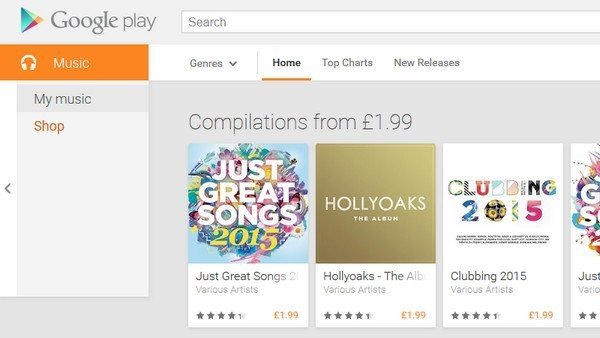
実行する次のステップは、変換された曲のアップロードを実行することです( DumpMedia Spotify Music Converter)。 これを行うには、画面の左側のパネルにある「今すぐ聞く」ボタンを押します。 下部に「音楽のアップロード」が表示されます。 それをチェックします。 完了すると、ミュージックマネージャをダウンロードするように求められます。 最初にダウンロードする必要があります。 すでに行っている場合は、アカウントを使用してサインインできます。
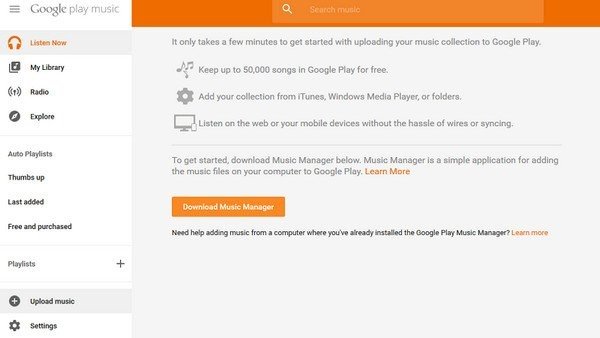
次に実行する必要があるのは、「メニュー」アイコンを押してから「Google Playに曲をアップロード」を押してから、「次へ」をクリックすることです。 その後、インポートしたすべてのSpotifyプレイリストを最初にGoogleミュージックに保存したフォルダを自由に選択できるようになりました。 ミュージックマネージャーには、フォルダーを自動的に検索し、使用可能なすべての曲とプレイリストを表示する機能があります。
これらの XNUMX つの簡単な手順の後、Spotify プレイリストを Google ミュージック アカウントに転送できます。 フォルダを選択すると、質問がポップアップ表示され、選択したフォルダに追加された曲を今後自動的にアップロードするように求められることに注意してください。 あなたの答えは「はい」である必要があります。
SpotifyプレイリストをGoogleMusicにインポートする方法がわからない場合に備えて、音楽ストリーミングサービスをSpotifyからGoogle PlayMusicに切り替えることは問題ではなくなりました。 達成する必要のあるツールと手順は、この投稿で完全に説明されています。 この投稿で何か重要なものを見つけていただければ幸いです。
このツールでは、どのようにコピーまたは Spotifyプレイリストを他のアプリケーションに転送する 答えが出ました。 たとえば、Google Playミュージックのユーザーではなく、もちろんApple Musicの場合は、インポートすることもできます。
さらに情報を追加しますか? 知らせて下さい!
